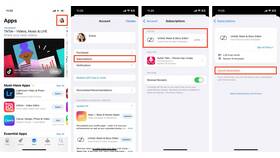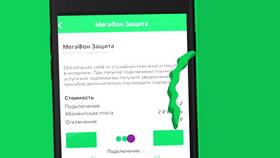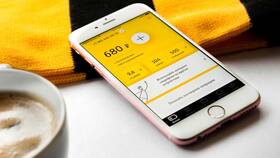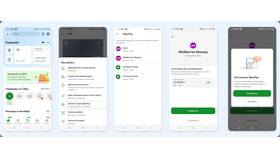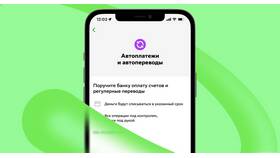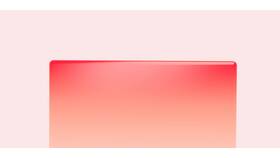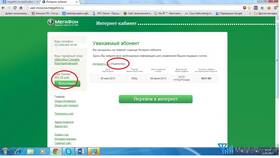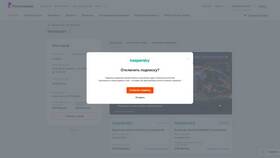Отключение автоплатежей на iPhone позволяет контролировать регулярные списания средств и предотвращать нежелательные платежи. Рассмотрим несколько способов управления подписками и автоматическими платежами.
Содержание
Способы отключения автоплатежей
| Метод | Для каких платежей |
| Через настройки Apple ID | Подписки через App Store |
| В приложении "Кошелек" | Автоплатежи картой |
| Через iTunes на компьютере | Старые подписки |
Пошаговая инструкция
Для подписок через App Store
- Откройте "Настройки" на iPhone
- Тапните по своему имени (профиль Apple ID)
- Выберите "Подписки"
- Найдите нужную активную подписку
- Выберите "Отменить подписку"
- Подтвердите отмену
Для автоплатежей банковской картой
- Откройте приложение "Кошелек"
- Выберите карту, с которой происходят списания
- Нажмите на три точки в правом верхнем углу
- Выберите "Управление платежами"
- Найдите нужный автоплатеж
- Используйте переключатель для отключения
Дополнительные методы
| Способ | Действия |
| Через iTunes | На компьютере: iTunes → Учетная запись → Просмотр учетной записи → Подписки |
| Через сайт apple.com | Управление подписками в разделе Apple ID |
| Через поддержку | Если подписка не отображается в списке |
Важные особенности
- Отмена подписки не означает возврат денег
- Доступ к услуге сохраняется до конца оплаченного периода
- Некоторые подписки требуют отмены за 24 часа до продления
- Проверяйте все активные подписки раз в месяц
Рекомендации по безопасности
- Регулярно проверяйте список активных подписок
- Внимательно читайте условия перед оформлением подписки
- Используйте менеджер паролей для хранения данных подписок
- При проблемах обращайтесь в поддержку Apple
После отключения автоплатежа рекомендуется проверить историю платежей в приложении "Кошелек" или через Apple ID, чтобы убедиться в успешной отмене подписки.